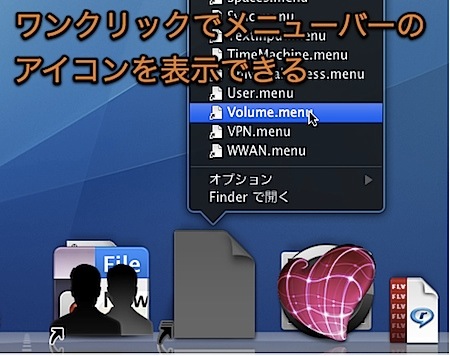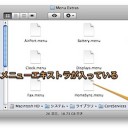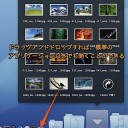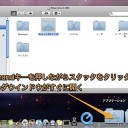メニューバーアイコン(メニューエクストラ)のエイリアスをスタックに登録して、クリック一つでメニューバーにアイコンを表示させる方法です。
システム環境設定より設定を変更しなくても、メニューバーアイコンを起動することができます。
メニューエクストラをスタックに登録
以前、「システム環境設定」のパネルをスタックに登録する方法
メニューバーのアイコンをスタックに登録
メニューバーのアイコン(メニューエクストラ)の本体は「起動ディスク(Macintosh HDなど)」→ 「システム」→ 「ライブラリ」→ 「CoreServices」→ 「Menu Extras」に存在します。
この「.menu」が付いたファイルがアイコンの本体です。このファイルをダブルクリックするとメニューバーにアイコンを登録することができます。
まず、適当なフォルダを作成して、これらのファイルを「Command」キーと「Option」キーを押しながらドラッグ&ドロップしてエイリアスを作成します。
そして、このフォルダをホームフォルダなどの適当な場所に移動してからスタックに登録します。
すると、この下のようになり、システム環境設定より表示設定を変更しなくても、メニューバーのアイコンを表示することができます。
ただし、ハードウェアの構成などによって表示できない場合もあるので注意してください。
また、光学ディスク排出アイコン(Eject.menu)
メニューエクストラを削除
なお、「Command」キーを押しながらメニューバーの外にドラッグ&ドロップすればメニューバーアイコンを削除することができます。
以上、Macのメニューバーのアイコンをスタックから起動する方法でした。